在日常的数字生活中,文件拷贝是一项看似基础却又至关重要的操作,无论是备份数据、转移资料还是分享文件,我们都依赖于这一功能的顺畅运行,当电脑屏幕上弹出“无法复制”、“文件正在使用”或“设备未就绪”等错误提示时,原本简单的任务会变得异常棘手,这种挫败感往往源于问题的复杂性,它可能涉及软件冲突、硬件故障、权限设置乃至文件系统本身的限制,本文旨在系统性地剖析导致无法从电脑拷贝文件的各种原因,并提供一套由浅入深、清晰明了的解决方案,帮助您从容应对这一挑战。
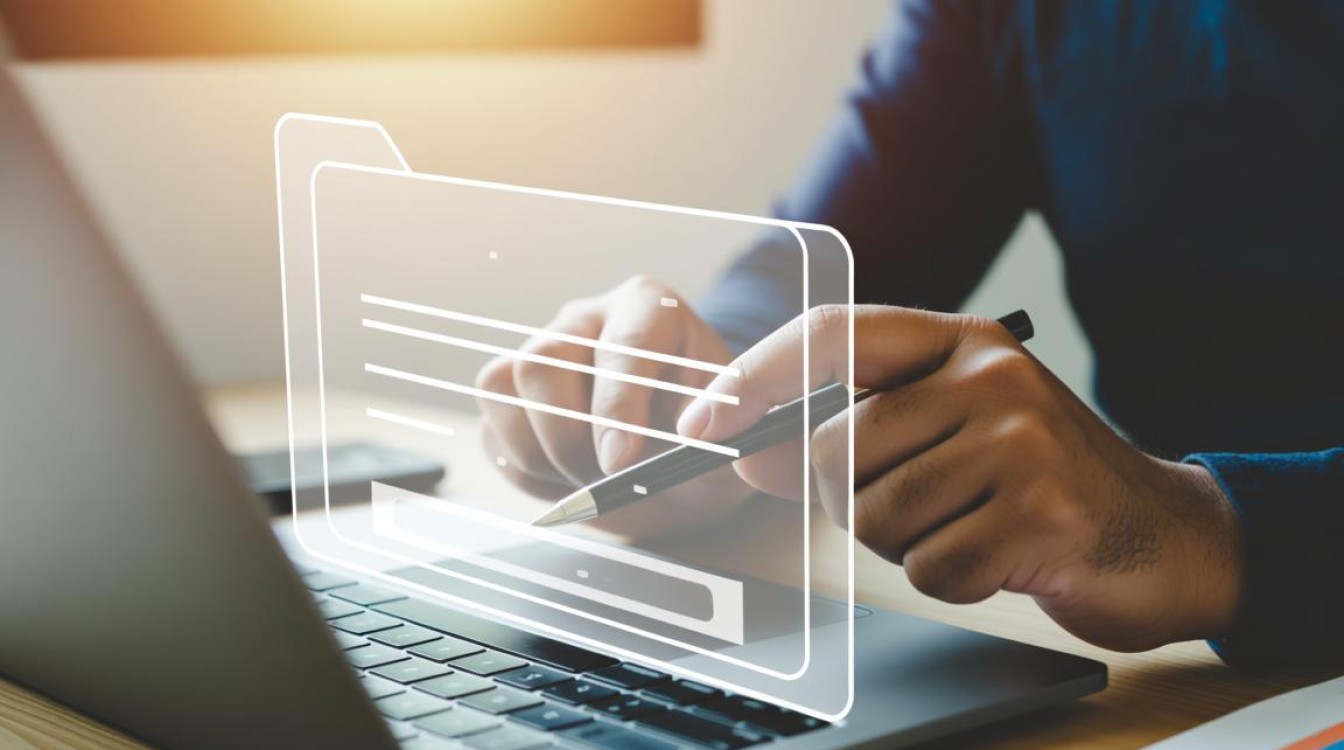
初步诊断与基础排查
在深入复杂的技术细节之前,首先应进行一系列基础排查,这些步骤简单有效,能解决大部分由临时性故障或简单误操作引起的问题。
- 重启设备:这是解决计算机问题的“万能钥匙”,重启电脑可以清除临时的系统缓存和内存错误,关闭那些可能在后台无意识地锁定文件的进程,同样,将外部存储设备(如U盘、移动硬盘)拔下后重新插入,也能重新初始化设备连接。
- 检查物理连接:确保数据线连接稳固,对于外部设备,尝试更换一个USB接口,最好使用主板背后的接口,因为它们通常比前置接口供电更稳定,如果条件允许,换一根数据线也能排除线缆损坏的可能性。
- 尝试拷贝其他文件:问题是否仅出现在特定文件上?尝试将一个不同类型、不同大小的文件拷贝到同一目标位置,如果其他文件可以正常拷贝,那么问题很可能出在源文件本身(如文件损坏)或其大小上,如果所有文件都无法拷贝,则问题更可能源于目标设备或系统层面。
针对不同场景的深度解决方案
当基础排查无效时,我们需要根据具体的拷贝场景进行针对性分析。
拷贝至外部存储设备(U盘、移动硬盘)失败
这是最常见的拷贝失败场景,原因也多种多样。
- 文件系统限制:许多U盘出厂时被格式化为FAT32文件系统,该系统有一个致命缺陷:不支持存储超过4GB的单个文件,当您尝试拷贝一个大型视频文件或系统镜像时,即使设备剩余空间充足,操作也会失败,解决方案是将设备格式化为NTFS或exFAT,NTFS是Windows系统的原生格式,支持大文件和权限管理;exFAT则是为闪存设备优化的跨平台格式,同样支持大文件。
| 文件系统 | 最大单个文件 | 优点 | 缺点 |
|---|---|---|---|
| FAT32 | 4GB | 兼容性极高,几乎所有设备都支持 | 不支持大文件,分区容量有限 |
| NTFS | 16EB(理论值) | 支持大文件、数据压缩、权限设置 | 在某些非Windows系统(如macOS)上默认只读 |
| exFAT | 16EB(理论值) | 为闪存优化,支持大文件,跨平台性好 | 不具备NTFS的日志功能和高级权限 |
- 磁盘写保护:部分U盘或SD卡侧面有一个物理的写保护开关,请检查该开关是否被误拨到了锁定位置,某些病毒或系统错误也可能导致磁盘被逻辑锁定,此时需要通过注册表编辑器或命令行工具(
diskpart)来清除写保护属性。 - 磁盘错误:长期使用或不正常插拔可能导致外部存储设备产生逻辑坏道,在Windows中,可以右键点击该盘符,选择“属性”->“工具”->“查错”,点击“检查”让系统自动扫描并修复文件系统错误。
电脑内部拷贝(不同分区/文件夹间)失败
在同一台电脑的不同位置间拷贝文件失败,通常指向软件层面的问题。

- 文件被占用:错误提示常为“文件正在使用中,无法完成操作”,这表示某个程序正在访问该文件,解决方法是关闭所有可能用到该文件的程序,如果不确定是哪个程序,可以借助Windows的“资源监视器”(在任务管理器的“性能”标签页下打开)来搜索并锁定句柄,然后结束相关进程。
- 权限不足:当操作涉及系统文件或其他用户的文件夹时,可能会遇到“你需要权限来执行此操作”的提示,需要以管理员身份进行操作,右键点击文件夹,选择“属性”->“安全”->“高级”,通过“更改”所有者为您当前的账户,并授予完全控制权限即可,请谨慎操作,避免修改关键系统文件夹的权限。
拷贝至网络位置(NAS、另一台电脑)失败
网络拷贝的问题根源在于连接和共享设置。
- 网络连接问题:检查网络线缆或Wi-Fi连接是否稳定,尝试使用
ping命令测试与目标设备的连通性。 - 共享权限设置:确保目标电脑或NAS设备已正确设置文件夹共享,并且您的账户拥有读取和写入的权限,需要同时检查“共享”和“安全”两个标签页下的权限设置。
- 防火墙或杀毒软件拦截:第三方安全软件或Windows防火墙有时会阻止网络文件传输,尝试暂时禁用防火墙进行测试,如果问题解决,则需在防火墙设置中添加相应的入站/出站规则以允许文件共享。
高级工具与终极手段
如果上述方法均告失败,可以借助更强大的工具。
- 使用Robocopy:Robocopy(Robust File Copy)是Windows内置的一款命令行拷贝工具,功能远超普通的复制粘贴,它具有极强的容错能力,可以在网络不稳定或遇到锁定文件时自动重试,并能完整保留所有文件属性和权限,在命令提示符(管理员)中输入
robocopy /?可查看其详细用法,一个简单的例子是:robocopy "源文件夹路径" "目标文件夹路径" /E,这会递归拷贝所有子文件夹,包括空的。 - 检查系统文件完整性:系统文件损坏也可能导致文件操作异常,以管理员身份打开命令提示符,执行
sfc /scannow命令,让系统扫描并修复受损的系统文件。 - 硬件健康检测:如果所有迹象都指向硬盘本身(无论是内置硬盘还是外部硬盘),建议使用如CrystalDiskInfo等工具检测硬盘的健康状态(S.M.A.R.T.信息),一旦出现警告或严重警告,应立即停止使用该硬盘,并寻求专业数据恢复服务来抢救数据。
相关问答FAQs
问题1:为什么我的U盘拷贝一个超过4GB的电影文件时,总是提示“文件太大,无法放入”?
答:这个问题的根源在于您的U盘被格式化为了FAT32文件系统,FAT32格式有一个技术限制,即它无法存储单个大小超过4GB的文件,这并非U盘的物理空间不足,而是文件系统本身的规则所致,要解决这个问题,您需要将U盘格式化为支持大文件的文件系统,如NTFS或exFAT。格式化会清空U盘上的所有数据,请务必提前备份重要文件! 操作方法是:在“此电脑”中右键点击U盘盘符,选择“格式化”,在“文件系统”下拉菜单中选择“NTFS”或“exFAT”,然后点击“开始”即可,exFAT更适合在U盘等移动设备上使用,因为它对闪存有更好的优化且跨平台兼容性好。

问题2:当我尝试移动或删除一个文件时,系统总是提示“文件正在使用中”,但我已经关闭了所有能想到的程序,该怎么办?
答:这通常意味着某个后台进程或系统服务正在悄悄地锁定该文件,您可以采取以下步骤来强制解锁:
- 重启电脑:这是最简单直接的方法,可以清空所有进程。
- 使用资源监视器:
- 按下
Ctrl+Shift+Esc打开任务管理器。 - 切换到“性能”标签页,点击底部的“打开资源监视器”。
- 在资源监视器窗口中,切换到“CPU”标签页,然后在“关联的句柄”搜索框中输入您无法操作的文件名。
- 搜索结果会显示是哪个进程占用了该文件,右键点击该进程,选择“结束进程”,然后就可以尝试再次操作文件了。
- 按下
- 使用第三方解锁工具:网络上有一些免费的小工具,如“Unlocker”或“LockHunter”,它们可以集成到右键菜单中,让您一键解锁被占用的文件,非常方便。
【版权声明】:本站所有内容均来自网络,若无意侵犯到您的权利,请及时与我们联系将尽快删除相关内容!

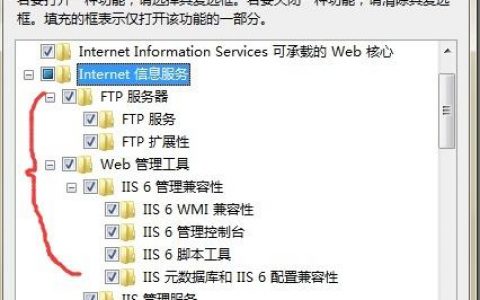

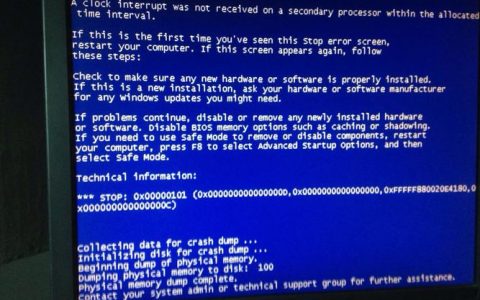


发表回复